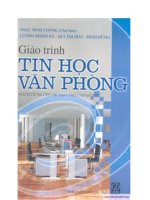giáo trình tin học văn phòng - kỹ thuật soạn thảo văn bản
Bạn đang xem bản rút gọn của tài liệu. Xem và tải ngay bản đầy đủ của tài liệu tại đây (2.07 MB, 163 trang )
Phần I
microsoft winword
Chương 1: Hướng dẫn chung Về soạn thảo văn bản
1.1. Khái niệm kỹ thuật soạn thảo văn bản, những yêu cầu, và những
quy trình soạn thảo văn bản
1.1.1. Khái niệm về kỹ thuật soạn thảo văn bản
Văn bản là phương tiện để ghi nhận những thông tin, truyền đạt các
thông tin từ chủ thể này đến chủ thể khác bằng một ký hiệu hoặc bằng ngôn
ngữ nhất định nào đó.
Kỹ thuật soạn thảo văn bản là những quy trình, những đòi hỏi trong các
quá trình diễn ra một cách liên tục từ khi chuẩn bị soạn thảo đến khi soạn
thảo, và chuyển văn bản đến nơi thi hành. Gắn liền với quy trình và những
đòi hỏi là những quy tắc về việc tổ chức biên soạn, thu thập tin tức, khởi thảo
văn bản và cả ngôn ngữ thể hiện trong văn bản.
1.1.2. ý nghĩa của kỹ thuật soạn thảo văn bản
Kỹ thuật soạn thảo văn bản có rất nhiều ý nghĩa. Nhưng ý nghĩa có tính
chất cơ bản nhất phải kể đến là làm cho người nhận được văn bản dễ hiểu, và
hiểu được một cách thống nhất.
1.1.3. Những yêu cầu về việc soạn thảo văn bản
1. Để đảm bảo cho văn bản được ban hành đúng và có chất lượng là
phải nắm vững nội dung của vấn đề cần văn bản hoá.
2. Các thông tin được sử dụng đưa vào văn bản phải cụ thể và đảm bảo
chính xác. Không nên viết văn bản với những thông tin chung và lặp lại từ
các văn bản khác.
3. Đảm bảo cho văn bản được ban hành đúng thể thức. Thể thức được
nói ở đây là toàn bộ các thành phần cấu tạo nên văn bản. Chúng đảm bảo cho
văn bản có hiệu lực pháp lý và được sử dụng thuận lợi trước mắt cũng như
lâu dài trong hoạt động quản lý của các cơ quan. Một văn bản đầy đủ các thể
thức yêu cầu phải có các thành phần: quốc hiệu; địa điểm, ngày, tháng ban
hành văn bản; tên cơ quan, đơn vị ban hành; số và ký hiệu; tên loại và trích
Tµi liÖu Tin häc V¨n phßng 2-2006
1
yếu nội dung; nội dung; chữ ký của người có thẩm quyền; con dấu hợp thức
của cơ quan; địa điểm nơi văn bản được gửi đến (nơi nhận), v.v…
4. Sử dụng các thuật ngữ và văn phong thích hợp. Nếu thụât ngữ và văn
phong không được lựa chọn thích hợp cho từng loại văn bản khi soạn thảo
thì việc truyền đạt thông tin qua văn bản sẽ thiếu chính xác. Điều đó tất
nhiên sẽ ảnh hưởng đến nội dung văn bản.
5. Văn bản phải thích hợp với mục đích sử dụng. Ví dụ, không dùng
chỉ thị thay cho thông báo và ngược lại. Yêu cầu này đòi hỏi phải có sự phân
biệt rõ ràng các loại văn bản trước khi lựa chọn.
1.1.4. Tóm tắt các bước soạn thảo văn bản
1. Bước chuẩn bị
1. Xác định mục tiêu
2. Chọn loại văn bản
3. Sưu tầm tài liệu
- Hồ sơ nguyên tắc
- Hồ sơ nội vụ
4. Xin chỉ thị cấp lãnh đạo
5. Hỏi ý kiến các cơ quan, tổ chức liên quan
6. Suy luận ( các loại vi phạm mà văn bản có thể mắc)
- Thẩm quyền
- Hình thức
- Vi phạm pháp luật
2. Bước viết dự thảo
1. Lập dàn bài
2. Thảo bản văn theo dàn bài
3. Kiểm tra
3. Các bước in ấn và trình ký văn bản
1.2. Thể thức và bố cục văn bản
1.2.1. Thể thức văn bản
Tµi liÖu Tin häc V¨n phßng 2-2006
2
Thể thức văn bản là toàn bộ các bộ phận cấu thành văn bản, nhằm đảm
bảo cho văn bản có hiệu lực pháp lý và sử dụng được thuận lợi trong quá
trình hoạt động các cơ quan . Thể thức là đối tượng chủ yếu của những
nghiên cứu về tiêu chuẩn hoá văn bản. Theo quy định hiện nay, thể thức văn
bản quản lý hành chính của ta bao gồm những yếu tố sau:
- Quốc hiệu;
- Địa danh và ngày tháng ban hành văn bản;
- Cơ quan (tác giả) ban hành;
- Số và ký hiệu của văn bản;
- Cơ quan ( cá nhân) nhận văn bản;
- Tên loại văn bản;
- Trích yếu nội dung;
- Nội dung văn bản;
- Chức vụ và chữ ký của người có thẩm quyền;
- Con dấu.
Tóm lại, thể thức văn bản là toàn bộ các bộ phận cấu thành văn bản, nhằm
đảm bảo hiệu lực pháp lý của văn bản.
1.2.2. Bố cục văn bản
Thứ văn bản thông dụng nhất, hay được sử dụng nhất là công văn hành
chính. Ta hãy chọn loại này để phân tích các yếu tố tạo thành văn bản.
Văn thư hành chính ( Công văn hành chính thường có 4 phần cấu tạo
nên:
- Tiên đề
- Thượng đề
- Chính đề
- Hậu đề.
Tóm tắt bố cục văn bản thông thường
1. Phần tiên đề
- Quốc hiệu
- Địa điểm thời gian
Tµi liÖu Tin häc V¨n phßng 2-2006
3
- Cơ quan ban hành
2. Phần thượng đề
- Nơi nhận nếu là công văn không có tên gọi
- Tên gọi văn bản
- Số và ký hiệu
- Trích yếu
- Căn cứ ( tham chiếu)
3. Phần nội dung (chính đề)
- Khai thư (mở đầu văn bản)
- Thân thư (các vấn đề cần đề cập trong văn bản)
- Kết thư (lời cảm, xã giao)
4. Hậu đề
- Ký tên
- Văn bản đính kèm
- Nơi nhận, bản sao
1.2.3. Kỹ thuật trình bày
1. Khổ giấy, kiểu trỡnh bày và định lề trang văn bản
a) Khổ giấy
Văn bản quy phạm phỏp luật và văn bản hành chớnh được trỡnh bày trờn
giấy khổ A4 (210 mm x 297 mm).
Cỏc loại văn bản như giấy giới thiệu, giấy biờn nhận hồ sơ, phiếu gửi, phiếu
chuyển cú thể được trỡnh bày trờn giấy khổ A5 (148 mm x 210 mm) hoặc
trờn giấy mẫu in sẵn.
b) Kiểu trỡnh bày
Văn bản quy phạm phỏp luật và văn bản hành chớnh được trỡnh bày theo
chiều dài của trang giấy khổ A4 (định hướng bản in theo chiều dài).
Trường hợp nội dung văn bản cú cỏc bảng, biểu nhưng khụng được làm
thành cỏc phụ lục riờng thỡ văn bản cú thể được trỡnh bày theo chiều rộng
của trang giấy (định hướng bản in theo chiều rộng).
c) Định lề trang văn bản (đối với khổ giấy A4)
- Trang mặt trước:
Lề trờn: cỏch mộp trờn từ 20-25 mm;
Tµi liÖu Tin häc V¨n phßng 2-2006
4
Lề dưới: cỏch mộp dưới từ 20-25 mm;
Lề trỏi: cỏch mộp trỏi từ 30-35 mm;
Lề phải: cỏch mộp phải từ 15-20 mm.
- Trang mặt sau:
Lề trờn: cỏch mộp trờn từ 20-25 mm;
Lề dưới: cỏch mộp dưới từ 20-25 mm;
Lề trỏi: cỏch mộp trỏi từ 15-20 mm;
Lề phải: cỏch mộp phải từ 30-35 mm.
PHỤ LỤC I
BẢNG CHỮ VIẾT TẮT TấN LOẠI VĂN BẢN VÀ BẢN SAO
(Kốm theo Thụng tư liờn tịch số 55/2005/TTLT-BNV-VPCP
ngày 06 thỏng 5 năm 2005 của Bộ Nội vụ và Văn phũng Chớnh phủ)
ST
T
Tờn loại văn bản Chữ viết tắt
Văn bản quy phạm phỏp luật
1 Luật Lt
2 Phỏp lệnh PL
3 Lệnh L
4 Nghị quyết NQ
5 Nghị quyết liờn tịch NQLT
6 Nghị định NĐ
7 Quyết định QĐ
8 Chỉ thị CT
9 Thụng tư TT
10 Thụng tư liờn tịch TTLT
Văn bản hành chớnh
1 Quyết định (cỏ biệt) QĐ
2 Chỉ thị (cỏ biệt) CT
3 Thụng cỏo TC
4 Thụng bỏo TB
5 Chương trỡnh CTr
6 Kế hoạch KH
7 Phương ỏn PA
8 Đề ỏn ĐA
Tµi liÖu Tin häc V¨n phßng 2-2006
5
ST
T
Tờn loại văn bản Chữ viết tắt
9 Bỏo cỏo BC
10 Biờn bản BB
11 Tờ trỡnh TTr
12 Hợp đồng HĐ
13 Cụng điện CĐ
14 Giấy chứng nhận CN
15 Giấy uỷ nhiệm UN
16 Giấy mời GM
17 Giấy giới thiệu GT
18 Giấy nghỉ phộp NP
19 Giấy đi đường ĐĐ
20 Giấy biờn nhận hồ sơ BN
21 Phiếu gửi PG
22 Phiếu chuyển PC
Bản sao văn bản
1 Bản sao y bản chớnh SY
2 Bản trớch sao TS
3 Bản sao lục SL
PHụ LụC ii
SƠ ĐỒ BỐ TRÍ CÁC THÀNH PHẦN THỂ THỨC VĂN BẢN
(Trờn một trang giấy khổ A4: 210 mm x 297 mm)
(Kốm theo Thụng tư liờn tịch số 55/2005/TTLT-BNV-VPCP
ngày 06 thỏng 5 năm 2005 của Bộ Nội vụ và Văn phũng Chớnh phủ)
Tµi liÖu Tin häc V¨n phßng 2-2006
6
Ghi chỳ:
ễ số : Thành phần thể thức văn bản
1 : Quốc hiệu
2 : Tờn cơ quan, tổ chức ban hành văn bản
3 : Số, ký hiệu của văn bản
Tµi liÖu Tin häc V¨n phßng 2-2006
7
20-25 mm
30-35 mm
15-20 mm
2
3
5b
10a
10b
1
4
5a
9a
12
11
6
14
7a
7b
7c
8
9b
13
20-25 mm
4 : Địa danh và ngày, thỏng, năm ban hành văn
bản
5a : Tờn loại và trớch yếu nội dung văn bản
5b : Trớch yếu nội dung cụng văn hành chớnh
6 : Nội dung văn bản
7a, 7b, 7c : Chức vụ, họ tờn và chữ ký của người cú thẩm
quyền
8 : Dấu của cơ quan, tổ chức
9a, 9b : Nơi nhận
10a : Dấu chỉ mức độ mật
10b : Dấu chỉ mức độ khẩn
11 : Dấu thu hồi và chỉ dẫn về phạm vi lưu hành
12 : Chỉ dẫn về dự thảo văn bản
13 : Ký hiệu người đỏnh mỏy và số lượng bản phỏt
hành
14 : Địa chỉ cơ quan, tổ chức; địa chỉ E-Mail; địa
chỉ Website; số điện thoại, số Telex, số Fax
Giới thiệu tóm tắt Kỹ thuật soạn thảo một số công văn hành chính
thông thường.
1. Công văn hành chính
Đây là khái niệm vừa bao quát dùng để chỉ cho tất cả các văn bản do cơ
quan hành chính ban hành, vừa dùng để chỉ cho một số công văn cụ thể
không có tên gọi. Vì không có tên gọi nên gọi chung là công văn.
Công văn hành chính là các văn bản giao dịch chính thức giữa các cơ
quan như mời họp, đề xuất hoặc trả lời các yêu cầu chất vấn hoạc kiến nghị;
đôn đốc, nhắc nhở thi hành những công việc đã có quyết định, có kế hoạch
v.v…Công văn hành chính không thay thế các văn bản pháp quy.
Vì vậy, cách soạn thảo văn thư hành chính rất đa dạng, điểm chung
nhất đã được phân tích ở phần trước. Phần nội dung của công văn là phần có
ý nghĩa phân biệt giữa công văn này với công văn khác. Với nội dung khác
nhau có thể phân biệt những loại công văn như sau:
- Công văn đề nghị, Công văn phúc đáp, Công văn cám ơn, Công văn
hướng dẫn, Công văn chối từ, Công văn đề xuất, Công văn thăm hỏi, Công
Tµi liÖu Tin häc V¨n phßng 2-2006
8
văn giải thích… Tuỳ từng loại công văn, vấn đề mà công văn đề cập mà có
cách mở đề, thân đề, hậu đề phù hợp. Ví dụ: công văn phúc đáp nên mở đầu
bằng đoạn: “Phúc công văn số …”. Nếu là công văn chối từ nên mở đầu
bằng:” Trả lời công văn số…”, và thân phải nêu rõ lý do việc dẫn đến sự thừ
chối. Kết đề phải là câu “ Mong quý cơ quan thông cảm”.
2. Thông báo:
a. Định nghĩa: Thông báo là một văn bản hành chính thông thường không
mang tính pháp quy. Nó được dùng chủ yếu để truyền đạt nội dung của một
quyết định, một tin tức, một sự việc cho các cơ quan đơn vị, cá nhân liên
quan biết.
b. Các trường hợp có thể sử dụng thông báo
- Thông báo một sự việc, một tin tức.
- Thông báo một văn bản mới an hành hoặc một quy định một chế độ
đã được phê chuẩn cho các cơ quan liên quan.
- Thông báo về các quan hệ mới trong hoạt động của bộ máy quản lý và
lãnh đạo.
Trong những trường hợp trên đây thông báo đôi khi gần với công văn
trao đổi. Sự phân biệt thể hiện ở mức độ phổ cập của vấn đề cần thông báo
và nội dung thông báo và thông báo thì có tên gọi rõ ràng.
Thông báo về việc …
Đôi khi thông báo cũng được dùng để thông báo một mệnh lệnh quản
lý đơn giản.
c. Cách soạn thảo một văn bản thông thường
+ Bố cục: phần chung ở trên cùng một bản thông báo gồm có:
Quốc hiệu, ngày tháng và nơi viết thông báo; cơ quan thông báo; số và
ký hiệu; trích yếu nội dung và tên văn bản (được viết thành một nhóm).
Thông báo không ghi cơ quan hay cá nhân ở đầu văn bản như đối với
công văn trao đổi.
+ Nội dung thông báo: Thông báo không cần trình bày lý do hoặc mô
tả tinh hình như ở các văn bản khác, mà giới thiệu thẳng nội dung cần thông
báo ở phần mở đầu.
Tµi liÖu Tin häc V¨n phßng 2-2006
9
Văn phong của một bản thông báo đồi hỏi phải viết ngắn, cụ thể, dễ
hiểu không cần phải lập luận hay bộc lộ tình cảm như một số công văn hành
chính khác.
3. Tờ trình
Tờ trình là một loại văn bản thông thường mang tính chất trình bày để
đề xuất một giải pháp, một dự án với cơ quan cấp trên. Tờ trình có thể liên
quan đến những vấn đề thông thường xuất hiện trong quá trình điều hành
công việc cơ quan Nhà nước, tổ chức xã hội. Có hai loại tờ trình: tờ trình
đứng độc lập nếu như đề xuất được thể hiện ngay trong tờ trình; tờ trình
đứng riêng rẽ với đề án đề xuất. Loại thứ hai được thường được dùng nhiều
hơn, nhất là đối với đề án đề xuất lớn, như các dự án luật, dự án công tác…
Tờ trình cũng có thể liên quan đến các chính sách, chủ trương mới, các
luật lệ, quy trình sản xuất, các dự án kế hoạch v.v…
+ Bố cục nội dung tờ trình
Một tờ trình thông thường có ba phần: thành phần chung giống như đối
với các loại khác, gồm có; Quốc hiệu, ngày tháng và địa điểm biên soạn, tên
gọi và vấn đề được đệ trình, tên cơ quan, đơn vị đệ trình, số và ký hiệu, cơ
quan nhận tờ trình.
Phần thứ hai là nội dung tờ trình, thông thường được chia làm 3 mục:
Mục 1: Lý do đưa tờ trình
Mục 2: Các đề nghị cụ thể (các phương án)
Mục 3: Phân tích ý nghĩa của các đề nghị mới, lợi ích khả năng thực hiện và
những khó khăn dự kiến xẩy ra các phản ứng có thể có, và cách giải quyết.
Về cách hành văn, do đặc điểm của một văn bản có tính đề xuất vấn đề,
hành văn trong tờ trình phải nhằm đạt được mục tiêu đặt ra nên cần rõ ràng,
có lý lẽ chặt chẽ.
ở phần trình bày lý do, lời văn cần mang tính khách quan, cụ thể.
Phần đề nghị cần viết thật rõ ràng, có tính thuyết phục, tránh chung
chung, khó hiểu. Các luận cứ sử dụng trong tờ trình phải điển hình và phải
được lựa chọn từ các nguồn thông tin trung thực, chính xác.
Tµi liÖu Tin häc V¨n phßng 2-2006
10
Phân tích lợi ích, khó khăn của các đề án thì cần lập luận một cách
logic, toàn diện, tránh chủ quan.
Phần cuối cùng của tờ trình là chữ ký, chức vụ của người thay mặt cơ
quan đệ trình.
Nếu tờ trình cần gửi đến nhiều cơ quan để tranh thủ ý kiến thì ở cuối tờ
trình cần ghi thêm các cơ quan này ở phần nơi nhận.
Tờ trình có thêm kèm theo phần phụ lục nhằm mục đích minh hoạ thêm
cho phần nội dung các đề xuất trong tờ trình.
Các loại văn bản thông thường của hội nghị
1. Báo cáo: Báo cáo là một loại văn bản được dùng để trình bày các kết
quả đã đạt được trong hoạt động của một cơ quan, một tổ chức, giúp cho việc
đánh giá tình hình thực tế của việc quản lý, lãnh đạo và đề xuất những chủ
trương mới thích hợp.
Báo cáo có thể dùng để mô tả sự phát triển, diễn biến của một công
việc, một vấn đề do nhu cầu của hoạt động quản lý và lãnh đạo đặt ra. Báo
cáo có thể viết định kỳ nhưng cũng có thể được viết theo yêu cầu của cơ
quan quản lý. Các cơ quan cấp trên có thể dùng nó như một phương tiện
kiểm tra hoạt động của các cơ quan, đơn vị trực thuộc để tổng kết công tác
theo từng thời kỳ hay từng phạm vi nhất định.
Nhưng bất luận thế nào báo cáo cũng không phải là một văn bản suy
luận mà là một văn bản diễn tả, tường thuật. Người viết báo cáo không được
phép sáng tạo ra như viết một tờ trình mà chỉ được đánh giá, nhận định dựa
theo kết quả đã khảo sát, mô tả.
Đặc điểm của báo cáo là sử dụng những sự việc, sự kiện, với tất cả
những con số thống kê chính xác. Trong nội dung báo cáo các sự việc, sự
kiện được sắp xếp theo một logic nhất định tuỳ theo yêu cầu phải báo cáo,
làm cho người nhận được báo cáo biết được tường tận diễn biến kết quả của
mọi sự việc, sự kiện đã xẩy ra. Báo cáo cần thể hiện rõ ràng để cho người
nhận đánh giá được đúng thực trạng của vấn đề, sự việc, sự kiện.
- Căn cứ vào thời gian và kỳ hạn thì có 2 loại báo cáo:
+ Báo cáo thtường kỳ: Tuỳ theo tính chất quan trọng của công việc,
người hoặc cơ quan nhận báo cáo (thường là cấp trên, cấp có thẩm quyền)
Tµi liÖu Tin häc V¨n phßng 2-2006
11
quy định thời hạn báo cáo. Có thể từng phút, từng giờ, có thể hàng tuần,
hàng tháng… Kỷ luật nghiêm túc với loại báo cáo này là phải đúng ngày giờ
quy định.
+ Báo cáo bất thường: Khi có tình hình đặc biệt, đột xuất xẩy ra một
tình hình gì đặc biệt: Khi có tình hình đặc biệt, đột xuất xẩy ra một tình hình
gì đặc biệt cần phải gửi báo cáo (văn bản hoặc báo cáo miệng) ngoài quy
định về thời gian. Yêu cầu quan trọng của loại báo cáo này là phải kịp thời.
- Căn cứ vào thể thức có các loại: Báo cáo theo mẫu định sẵn và báo
cáo không theo mẫu định sẵn .
Mẫu thường do người hoặc cấp nhận báo cáo quy định (báo cáo thống
kê cũng là một loại báo cáo theo mẫu định sẵn. Mẫu thường do người hoặc
cấp nhận báo cáo quy định (Báo cáo thống kê cũng là một loại báo cáo theo
mẫu định sẵn).
Khi xác định mẫu báo cáo cần phải nhằm mục đích làm cho người viết
báo cáo thấy rõ và dễ dàng thực hiện yêu cầu cần thiết. Vì vậy, cần tránh
rườm rà, chồng chéo, thừa cột mục vô ích và khi nhận được mẫu quy định,
người làm báo cáo phải theo đúng cột, mục quy định, không được tuỳ tiện
thay đổi, cắt bỏ.
- Căn cứ vào nội dung có các loại:
+ Báo cáo công tác, bao gồm nhiều loại nhỏ:
- Báo cáo sơ kết: Báo cáo khi một công việc đang còn phải tiếp tục
thực hiện. Ví dụ: sơ kết học kỳ, tức là bản báo cáo gửi lên cấp trên khi năm
học đang còn tiếp tục phải thực hiện, và mới hoàn thành được một phần.
- Báo cáo tổng kết: khi một nhiệm vụ hoặc một công việc đã được hoàn
thành (báo cáo tổng kết năm học, báo cáo hoàn thành công tác thu đổi tiền
v.v…
- Báo cáo chung và báo cáo chuyên đề: Báo cáo chung đề cập khái quát
tới tất cả các mặt sự việc của toàn bộ vấn đề. Báo cáo chuyên đề cập tới một
mặt cần nhấn mạnh vào đó, thường là một mặt cần nổi bật cần đi sâu.
- Báo cáo thực tế: Trình bày một thực tế để minh chứng cho một nhận
định, hoặc trình bày kết quả thu hoạch trong một chuyến đi công tác, thâm
nhập thực tế. Chẳng hạn sau một đợt thực tập, tham quan, kiến tập, tổng hợp
Tµi liÖu Tin häc V¨n phßng 2-2006
12
lại những việc đã làm, những nhận thức, kinh nghiệm thu được về tư tưởng,
về kiến thức v…v.
Nhìn chung báo cáo công tác phải đối chiếu kết quả công việc với yêu
cầu mục đích, mục tiêu đã định trước của nhiệm vụ công tác, để đánh giá, rút
ra kết luận, rút ra kinh nghiệm, tiếp tục đưa nhiệm vụ công tác tiến lên một
bước mới, trong giai đoạn mới. Yêu cầu nổi bật của báo cáo là: Phải kịp thời,
theo thời gian yêu cầu của người nhận báo cáo; phải trung thực, chính xác,
cần phản ánh đúng bản chất sự việc, sự kiện, tránh tình trạng chỉ trình bày ưu
điểm, che dấu khuyết điểm, phải cụ thể, tránh những nhận định chung chung,
kết luận mơ hồ, thiếu căn cứ.
Phương pháp soạn thảo báo cáo: Trước hết phải xác định rõ yêu cầu, mục
đích của báo cáo. Nhìn chung có hai điểm sau đây để xác định mục đích, yêu
cầu của báo cáo:
Thứ nhất : Căn cứ vào yêu cầu, mục đích của công tác tiến hành. Bất
kỳ một công tác nào, yêu cầu mục đích cũng phải được định ra ngay từ trước
lúc bắt đầu công việc. Cái đó thuộc về tính kế hoạch của công công tác. Và,
khi báo cáo tức là lúc công việc đã hoàn thành trọn vẹn hoặc một phần, hoặc
đã hết thời gian được phép tiến hành. Căn cứ vào yêu cầu, mục đích và đối
chiếu với kết quả của công tác có thể xác định rõ được yêu cầu mục đích, nội
dung của bản báo cáo.
Thứ hai: Căn cứ vào mẫu, vào quy định của cấp trên – cấp nhận báo
cáo. Trong rất nhiều trường hợp, cấp nhận báo cáo có xác định rõ yêu cầu,
xác định rõ mẫu, ban hành những cột, mục thống kê và hướng dẫn người làm
báo cáo. Cần phải nghiên cứu nắm vững những yêu cầu, mục đích quy định
đó. Không được phép tự tiện cắt bỏ yêu cầu, thay đổi mục đã được quy định
vì bất cứ lý do gì. Toàn bộ những yêu cầu đó thường xuất phát từ một ý định
tập hợp tình hình, xác định chỗ yếu, chỗ mạnh, quyết định những biện pháp
và bước đi , đưa công việc chuyển biến một bước mới.
2. Biên bản: Biên bản là một loại văn kiện quan trọng của hội nghị. Biên bản
là một loại văn bản trong đó ghi chép những chi tiết cần thiết, diễn biến theo
thời gian một sự việc. Biên bản là bản ghi lại nhiều điều xảy ra hoặc tình
trạng của một sự việc để làm bằng chứng về sau.
Tµi liÖu Tin häc V¨n phßng 2-2006
13
Chức năng, mục đích, đặc điểm của biên bản: Phải lưu lại được đầy đủ
chính xác, khách quan toàn bộ chi tiết của một sự việc để khi cần thiết, có
văn bản mà biết được được sự việc đó đã diễn ra như thế nào.
Về mặt phương tiện để đạt mục đích: Về mặt này đặc điểm của biên
bản là: Toàn bộ chi tiết cần thiết (không thêm, không bớt) và khách quan,
theo thứ tự thời gian (chi tiết nào xẩy ra trước thi ghi trước) của một sự việc.
Về mặt phương pháp, đặc điểm của biên bản là hoàn toàn không hư
cấu, tuyệt đối ghi chép trung thực, khách quan.
Có rất nhiều loại biên bản: Biên bản hội nghị, biên bản có tính chất
hành chính, biên bản có tính chất pháp luật. Có một số biên bản thường có
mẫu in sẵn, biên bản hội nghị không có mẫu in sẵn, song thường có những
phần mục nhất định. Một biên bản hội nghị thường được bố cục như sau:
biên bản hội nghị
( Thí dụ Hội nghị công nhân viên chức cơ quan )
Phần thứ nhất:
1. Khai mạc giờ, ngày tháng năm tại
2. Thành phần hội nghị
- Số người có mặt ( hội nghị quan trọng mà ít người thì cần ghi
cả tên những người có mặt)
- Số người vắng mặt ( có thể ghi rõ tên và lý do )
- Số đại biểu mời ( có thể ghi tên và lý do )
3. Lý do hội nghị (ghi rõ tên người khai mạc, tuyên bố lý do )
4. Chương trình hội nghị (các vấn đề cần giải quyết )
5. Đoàn chủ tịch, đoàn thư ký (ghi tên người được hội nghị bầu)
Phần thứ hai: Tiến hành hội nghị
1. Báo cáo (ghi rõ tên người trình bày, tóm tắt nội dung báo cáo )
2. Thảo luận
- Những vấn đề đoàn chủ tịch nêu ra để thảo luận.
- Những ý kiến thảo luận.
- ý kiến kết luận của đoàn chủ tịch
3. Quyết nghị
Tµi liÖu Tin häc V¨n phßng 2-2006
14
- Ghi rõ những vấn đề hội nghị thống nhất biểu quyết thông
qua, tỷ lệ phiếu: chống, thuận, trắng.
- Phân công chịu trách nhiệm thực hiện
Phần thứ ba: Ghi những sự việc kết thúc hội nghị
- ý kiến đóng góp phê bình
- Cảm tưởng đại biểu
Phần kết thúc
- Ngày giờ kết thúc
- Chữ ký của thư ký và chủ tịch đoàn.
Nếu biên bản có đọc trước để hội nghị thông qua cần ghi
thêm cả phần cuối cùng: Biên bản đã được đọc trước hội nghị và
được toàn thể hội nghị nhất trí thông qua.
Nếu có đính kèm những văn bản khác như nghị quyết, quyết
tâm thư cần ghi rõ vào phần chú thích.
CHƯƠNG 2: soạn thảo văn bản trên microsoftword
2.1. Giới thiệu Microsoft Word
Microsoft Word là phần mềm soạn thảo văn bản cao cấp chạy trên môi
trường Windows, chuyên dùng để soạn thảo các loại văn bản, sách vở, tạp
chí,…phục vụ cho công tác văn phòng. Microsoft Word có các tính năng
mạnh như sau:
- Giao diện đồ hoạ thông qua hệ thống thực đơn và các hộp hội thoại
với hình thức thẩm mỹ rất cao.
- Có khả năng giao tiếp dữ liệu với các ứng dụng khác.
- Có các bộ chương trình tiện ích và phụ trợ giúp tạo các văn bản dạng
đặc biệt.
- Có chương trình kiểm tra, sửa lỗi chính tả, gõ tắt, macro…giúp người
sử dụng soạn thảo các văn bản nước ngoài và tăng tốc độ xử lý văn bản.
- Chức năng tạo biểu bảng mạnh và dễ dùng.
Tµi liÖu Tin häc V¨n phßng 2-2006
15
- Word còn cung cấp nhiều khuôn mẫu, kiểu đã được định nghĩa sẵn,
giúp bạn nhanh chóng và dễ dàng tạo được các tài liệu và trang Web hoàn
hảo và hấp dẫn.
2.1.1. Khởi động Microsoft Word
Nháy chuột vào nút Start ⇒ chọn program ⇒ chọn MicrosoftWord
hoặc nháy chuột vào biểu tượng
2.1.2. Màn hình giao tiếp của Microsoft Word
Sau khi khởi động, màn hình chính của Microsoft Word xuất hiện như
sau:
- Title bar ( Thanh tiêu đề): dòng chứa tên của tệp văn bản.
Tµi liÖu Tin häc V¨n phßng 2-2006
16
Tools Bar Title Bar Formating Bar
Font Size
t
Font Style
Drawing
Align
Numbering
Scroll bar
Ruler
Drawing bar
Status bar
- Menu Bar ( Thực đơn hàng ngang): dòng chứa các lệnh của Winword,
mỗi lệnh ứng với một thực đơn dọc ( Menu PopUp).
Thao tác để mở một thực đơn dọc:
- Chỉ con trỏ chuột vào tên thực đơn dọc trên Menu Bar rồi nhấn nút
trái chuột.
- Hoặc gõ phím F10, rồi dùng phím mũi tên di chuyển vệt sáng đến
thực đơn dọc cần mở và ấn nút trái chuột.
- Hoặc gõ Alt+ ký tự đại diện của tên thực đơn dọc ( ký tự có gạch
dưới) trong các thực đơn dọc.
- Các lệnh được in màu rõ là có thể chọn và thực hiện được.
- Các lệnh có màu xám nhạt là lệnh tạm thời không thực hiện được.
- Các ký tự được gạch dưới thì có thể chọn lệnh tương ứng bằng cách
nhấn ký tự đó (thay vì phải di vệt sáng đến lệnh và nhấn Enter).
- Các lệnh có ghi kèm tổ hợp phím thì có thể chọn nhanh bằng cách
nhấn tổ hợp phím đó ( ví dụ: có thể lưu văn bản lên đĩa bằng cách nhấn
Ctrl+S)
- Các lệnh có dấu 3 chấm (…) phía sau cho biết sẽ có một hộp thoại
xuất hiện khi lệnh được chọn.
- Tools Bar ( thanh công cụ): Chứa một số biểu tượng ( Icon) thể hiện
một số lệnh thông dụng. Thay vì phải vào các hộp menu để chọn lệnh, chỉ
cần nháy chuột lên biểu tượng của lệnh tượng ứng. Ví dụ: Muốn lưu văn bản
lên đĩa thay vì vào menu File chọn Save, chỉ cần nháy chuột lên biểu tượng
đĩa mềm.
Chú ý:
- Các Tool Bar có thể tắt hay mở bằng lệnh View/ToolBar
- Muốn biết ý nghĩa của một biểu tượng nào đó thì rà mũi tên chuột ( không
nhấn nút chuột) lên biểu tượng đó và chờ vài giây.
- Formating Bar ( thanh định dạng): Chứa các hộp và biểu tượng dành
cho việc định dạng văn bản như kiểu, loại font, cỡ font, căn lề …
Ruler ( thước): Hiển thị thước theo chiều ngang, dọc văn bản. Ruler có
thể tắt hay mở bằng View/Ruler.
Tµi liÖu Tin häc V¨n phßng 2-2006
17
- Text area ( vùng văn bản): đây là vùng lớn nhất dùng để nhập văn
bản.
- Status Bar ( thanh trạng thái): hiển thị tình trạng của cửa sổ hiện tại
như số thứ tự trang, thứ tự cửa sổ, tổng số trang, vị trí con trỏ ( dòng, cột),
giờ, tình trạng của Capslock, Numlock,… thanh này nằm ở dòng cuối cùng
màn hình.
- Shortcut Menu: Kích hoạt bằng cách nháy nút phải của chuột. Thao
tác nhanh theo từng đối tượng ( tùy theo vị trí con trỏ chuột mà kích hoạt
Shortcut Menu tương ứng).
2.1.3. Xử lý các cửa sổ
Word cho phép làm việc đồng thời với nhiều văn bản trên các cửa sổ khác
nhau. Khi vừa khởi động, Word mở một cửa sổ với tên mặc nhiên là
Documentl. Để mở một cửa sổ mới có thể vào Menu File chọn New hoặc
Open
- Chọn New: Mở một văn bản mới ( hoặc gõ Ctrl+N hoặc chọn biểu
tượng )
- Chọn Open: Mở văn bản đã có trên đĩa. ( Ctrl+O hoặc )
Tại một thời điểm chỉ có một cửa sổ được kích hoạt, muốn làm việc với
một cửa sổ khác đã được mở: Gõ Alt+W, chọn số thứ tự tượng ứng với cửa
sổ cần kích hoạt.
Để tiết kiệm bộ nhớ, nên đóng các cửa sổ không cần thiết, chỉ giữ lại
các cửa sổ cần trao đổi dữ liệu với nhau. Muốn đóng một cửa sổ thì nó phải
đang được kích hoạt, vào menu File, chọn Close (hoặc nháy đúp chuột vào
hộp điều khiển trên thanh Menu Bar).
Chú ý: Khi thực đơn dọc File được kích hoạt, gần cuối hộp thực đơn
dọc có danh sách 4 tài liệu được soạn mới nhất, chỉ cần Click tên tài liệu
hoặc nhấn số thứ tự tương ứng để mở tài liệu đó. Có thể không hiện hoặc
thay đổi số tài liệu được hiển thị bằng cách vào thực đơn dọc Tools, chọn
Options, Click mục General và thay đổi phần Recently user List File.
2.1.4. Lưu trữ tài liệu
a. Để lưu trữ một tài liệu có thể chọn một trong các cách sau:
Tµi liÖu Tin häc V¨n phßng 2-2006
18
- Gõ Ctrl+S ( hoặc nháy chuột trên biểu tượng
- Vào Menu File, chọn Save.
Lần đầu lưu trữ tài liệu,hộp đối thoại Save as xuất hiện, yêu cầu người sử
dụng nhập vào:
- Tên tệp
- Thư mục để chứa tệp lưu trữ
- Kiểu loại tệp: ( Click vào hộp Save File as Type), cho phép lựa chọn
một trong các kiểu văn bản để dùng cho WordPerfect, MS-DOS Text,
Window Write…
- Hộp Options cho phép định các cấu hình khi lưu trữ, Password cho
tệp…
- Cuối cùng chọn OK để lưu
Kể từ đó, mỗi khi thực hiện thao tác lưu trữ tệp thì văn bản sẽ được lưu vào
tên tệp đã đặt theo dạng của lần ghi đầu tiên.
b. Ghi vào đĩa với một tên khác: Vào menu File chọn Save as, sau đó
các thao tác tiến hành tượng tự như lần ghi tệp đầu tiên.
c. Đặt cấu hình cho tệp lưu trữ: Vào menu Tools, chọn Options, lựa
mục Save. Hộp đối thoại Save Options xuất hiện.
Một số cấu hình hay sử dụng:
- Always create Backup Copy: Luôn tạo tệp phòng hờ ( *.BAK) khi lưu
tệp lên đĩa.
- Allow Fast Save: Cho phép lưu tệp nhanh ( chỉ lưu những phần sửa
đổi không tạo tệp *.BAK)
- Save Autorecover info every: tự động lưu tệp tin sau từng khoảng
thời gian nhất định, nếu hệ thống bị sự cố bất ngờ, thì khởi động lại word,
bạn có thể cứu được một phần thông tin. Muốn cấu hình nào có tác dụng,
cần đánh dấu X bằng cách Click vào hộp trắng phía trước.
d. Lưu trữ tài liệu dưới dạng HTML: vào thực đơn dọc File, chọn Save
as HTML… HTML là một định dạng chuẩn được sử dụng cho các trang
WEB.
Chú ý: các mục Save, Save as chỉ lưu tài liệu trên cửa sổ đang mở.
Tµi liÖu Tin häc V¨n phßng 2-2006
19
2.1.5. Kết thúc Winword
Có thể dùng một trong 3 cách sau
- Nháy đúp nút chuột vào Control Menu Box.
- Vào menu File, chọn exit ( hoặc Nhấn Alt+F,X)
- Dùng tổ hợp phím Alt+F4.
Nếu có thực hiện bất kỳ sửa đổi nào trong các văn bản đang mở mà chưa lưu
vào đĩa ( cho đến
thời điểm thoát) thì Word sẽ hỏi lại:
Lưu trên đĩa Thoát không lưu lên đĩa Trở lại soạn thảo
2.2. Nhập và điều chỉnh văn bản
2.2.1. Các phím thường dùng trong Winword.
- Di chuyển con trỏ:
→ : di chuyển con trỏ qua phải một ký tự
↓ : di chuyển con trỏ xuống một dòng
↑ : di chuyển con trỏ lên một dòng
←: di chuyển con trỏ qua trái một ký tự
Home : di chuyển con trỏ về đầu dòng văn bản
End : di chuyển con trỏ về cuối dòng văn bản
PgUp: di chuyển con trỏ lên một trang màn hình
PgDn: di chuyển con trỏ xuống một trang màn hình
Ctrl-Home: di chuyển con trỏ về đầu văn bản
Tµi liÖu Tin häc V¨n phßng 2-2006
20
Ctrl-End : di chuyển con trỏ về cuối văn bản
F5 : di chuyển con trỏ nhanh đến trang nào đó. Khi gõ phím này, hộp
đối thoại sau hiện ra:
- Phím xoá ký tự:
Delete: Xoá ký tự tại vị trí con trỏ
Backspace: Xoá ký tự bên trái con trỏ
- Phím Insert: Dùng để chọn các thực đơn dọc bằng bàn phím.
- Phím Esc : Dùng để ngắt một công việc đang thực hiện.
2.2.2. Nguyên tắc nhập một văn bản trong Winword
- Không được gõ Enter để ngắt các dòng trong một đoạn ( Paragraph)
- Phím Enter dùng để ngắt một Paragraph
- Gõ các dấu: ngay sát ký tự cuối cùng của từ trước và cách ký tự đầu
tiên của từ sau một ký tự trống
- Với những Paragraph có tính chất điều khoản, phải dùng phím Tab
sau tiêu đề của Paagraph đó.
2.2.3. Thao tác trên một khối chọn
Khối ( Block) là một đoạn văn bản liên tục.
a. Chọn một khối:
Đưa con trỏ đến đầu khối rồi dùng một trong các cách:
- Giữ phím Shift, nhấn các phím →, ↑, ↓, ←, PgUp, PgDn, Home, End
đến vị trí cuối.
- Rê chuột đến vị trí cuối.
- Giữ Shift, đưa con trỏ chuột đến vị trí cuối rồi nháy nút trái chuột.
Chú ý:
- Nếu chọn một số dòng bằng chuột, có thể rê chuột ở bên lề trái các
dòng.
- Chọn toàn bộ văn bản: gõ Ctrl+A
- Chọn từ vị trí con trỏ đến cuối văn bản: gõ Shift +Ctrl+End
- Chọn từ vị trí con trỏ đến đầu văn bản: gõ Shift+Ctrl+Home
Tµi liÖu Tin häc V¨n phßng 2-2006
21
- Chọn từ vị trí con trỏ đến đầu dòng : gõ Shift+Home
- chọn từ vị trí con trỏ đến cuối dòng : gõ Shift+End
- chọn một khối hình chữ nhật : Alt+di chuột hoặc Ctrl+Shift+F8
b. Chép một khối:
Chép khối bằng thực đơn dọc:
- Chọn khối muốn chép
- Thực hiện lệnh Edit-Copy trên thực đơn dọc ( hoặc gõ Ctrl+C)
- Di chuyển con trỏ đến vị trí mới
- Thực hiện lệnh Edit-Paste trên thực đơn dọc ( hoặc gõ Ctrl+V)
Chép khối bằng Tools Bar:
- Chọn khối muốn chép
- Nháy chuột trên biểu tượng của Tools bar
- Di chuyển con trỏ đến vị trí mới
- Nháy chuột trên biểu tượng của Tools Bar
c. Chuyển một khối:
Chuyển khối bằng thực dơn dọc:
- Chọn khối muốn chép
- thực hiện lệnh Edit-Cut trên thực đơn dọc ( hoặc gõ Ctrl+X)
- Di chuyển con trỏ đến vị trí mới
- Thực hiện lệnh Edit-Paste trên thực đơn dọc ( hoặc gõ Ctrl+V)
Chuyển khối bằng Tools Bar:
- Chọn khối muốn chép
- Nháy chuột trên biểu tượng của Tools Bar
- Di chuyển con trỏ đến vị trí mới
- Nháy chuột trên biểu tượng của Tools Bar
d. Xoá một khối
- Chọn khối muốn xoá
- Gõ phím Delete
Tµi liÖu Tin häc V¨n phßng 2-2006
22
Ghi chú:
- ý nghĩa của Clipboard: là một vùng nhớ tạm dùng để lưu trữ dữ liệu khi
thực hiện thao tác Copy hay Cut.
- Lặp lại thao tác vừa được thực hiện: gõ F4, hoặc gõ Ctrl+Y
2.2.4. Định dạng văn bản và các đoạn
a. Định dạng ký tự ( character)
Thay đổi mẫu ký tự ( Font): nháy chuột vào mũi tên xuống trong hộp
tên Font, một danh sách các tên Font hiện ra, từ đó chọn Font cần sử dụng.
Thay đổi cỡ ký tự ( Point Size): nháy chuột vào mũi tên xuống trong
hộp Point Size, chọn số chỉ cỡ Font.
Chú ý: nếu muốn tăng cỡ Font lên một đơn vị thì nhấn Ctrl+], nếu muốn
giảm cỡ Font đi một đơn vị thì nhấn Ctrl+[
Thay đổi kiểu ký tự ( Type Style)
- Có 3 kiểu thể hiện: Đậm ( Bold), nghiêng ( Italic), gạch dưới
( Underline)
- Có thể kết hợp nhiều kiểu chữ. Ví dụ: Đậm nghiêng, nghiêng gạch
dưới…
- Muốn chọn kiểu nào thì Click vào một trong các ký tự B, I, U trên
thanh công cụ hoặc sử dụng tổ hợp phím Ctrl+B, Ctrl+I, Ctrl+U)
Để định dạng đầy đủ, chọn Font trong menu Format, hộp đối thoại xuất
hiện:
Gạch dưới ( Underline):
• None: Không gạch
• Single: Gạch nét đơn • Double: Gạch nét đôi
• Words only: Chỉ gạch các từ • Dotted : Gạch nét đứt
Các hiệu ứng ( effects):
• Strikethrough: Có đường kẻ ngang • Hidden: Không hiện
• Superscript: Chỉ số trên • Small Caps: CHữ IN NHỏ
Tµi liÖu Tin häc V¨n phßng 2-2006
23
• Subscript: Chỉ số dưới • All Caps: Chữ in lớn
Nếu chọn nút Default thì các thông số định dạng sẽ được lấy làm trị mặc
nhiên cho mỗi lần khởi động Word hoặc mở một tài liệu mới.
b. Định dạng Paragraph: cho phép thay đổi các hiển thị của một đoạn văn
bản.
Vào menu Format, chọn Paragraph, hộp đối thoại sau xuất hiện:
- Trong Indentation:
Left ( Right) : đặt lề trái ( phải) cho đoạn văn bản
Special f irst line : đặt lùi vào cho dòng đầu một đoạn
- Trong Spacing:
Before: Khoảng cách giữa đoạn được chọn và đoạn trước
After: Khoảng cách giữa đoạn được chọn và đoạn sau
Line Spacing: Đặt khoảng cách giữa các dòng trong đoạn
Single: cách dòng đơn Double: cách dòng đôi
1.5 lines: cách một dòng rưỡi Aleast: cách dòng nhỏ
nhất
Exactly: cách dòng chính xác theo giá trị của con số do người
dùng nhập
- Trong Alignment:
Left ( Right): canh đều theo biên trái ( phải) phím nóng: Ctrl+L
(R)
Center: canh vào giữa Ctrl+E
Justified: canh đều hai bên trái và phải (Ctrl+J) Left Center
Right Justify
2.2.5. Các loại định dạng khác
Tµi liÖu Tin häc V¨n phßng 2-2006
24
a. Tao khung và làm nền ( Border)
Để tạo khung và làm nền cho một đoạn văn bản, trước tiên: chọn đoạn
văn bản cần tạo sau đó vào thực đơn dọc format, chọn Border and Shading.
Một hộp thoại xuất hiện:
- Nháy chuột tại các vị trí cạnh muốn làm khung ( Border)
- Nháy chuột tại các dạng đường làm hkung ( Line)
- Nháy chuột hộp Shading và chọn dạng nền nếu muốn làm nền cho đoạn
văn bản đó.
Chú ý, có thể nháy chuột vào biểu tượng Border xuất hiên thanh công cụ
border như sau:
Vẽ các đường bên trong khối
b. Sơn định dạng dùng để sao chép định dạng của một đoạn văn
bản.
Cách thực hiện:
- Đưa con trỏ vào vùng văn bản mẫu
- Nháy chuột lên biểu tượng Format Painter
( xuất hiện chổi sơn bên cạnh con trỏ chuột)
- Rê chuột lên vùng văn bản cần sao chép
hoặc có thể sử dụng dùng phím: Lựa chọn vùng văn bản cần sao chép định
dạng, nhấn đồng thời các phím Ctrl+Shift+C, sau đó lựa chọn vùng văn bản
cần định dạng và nhấn phím Ctrl+Shift+V.
c. Định khoảng cách Tab Stop ( Tab)
Mỗi lần gõ phím Tab, con trỏ sẽ dừng tại một vị trí. Khoảng cách từ vị
trí dừng của Tab này đến vị trí dừng của Tab khác gọi là chiều dài của Tab
Stop. Khoảng cách ngầm định là 0,5 inch (1.27cm).
Việc thay đổi chiều dài của Tab Stop có thể thực hiện như sau:
- Vào thực đơn dọc Format chọn Tabs…
Một hộp thoại xuất hiện:
- Gõ vào vị trí của một Tab Stop, có thể chọn ký tự trong Leader ( 2,3,4) nếu
muốn những ký tự này trình bày giữa hai Tab Stop.
Tµi liÖu Tin häc V¨n phßng 2-2006
25